Windows 11/10에서 Microsoft 텍스트 입력 응용 프로그램을 비활성화하는 방법
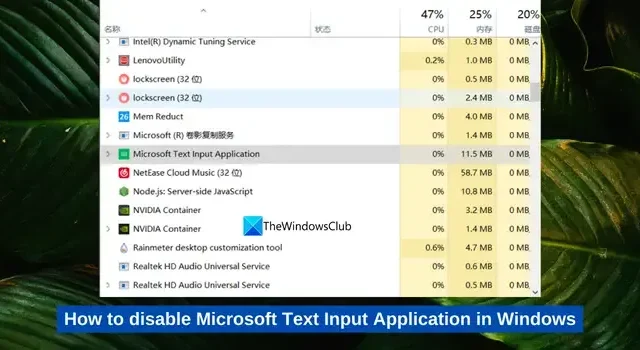
Windows 11/10에서는 백그라운드에서 많은 프로세스가 실행되는 것을 볼 수 있습니다. 그들은 시스템 리소스의 상당 부분을 사용하고 프로그램이 더 잘 실행되도록 돕습니다. 작업 관리자에 나열된 모든 프로세스를 찾을 수 있습니다. Microsoft 텍스트 입력 응용 프로그램도 백그라운드에서 실행되는 프로세스 중 하나입니다. 일부 사용자는 많은 리소스를 사용하여 이를 찾고 있습니다.
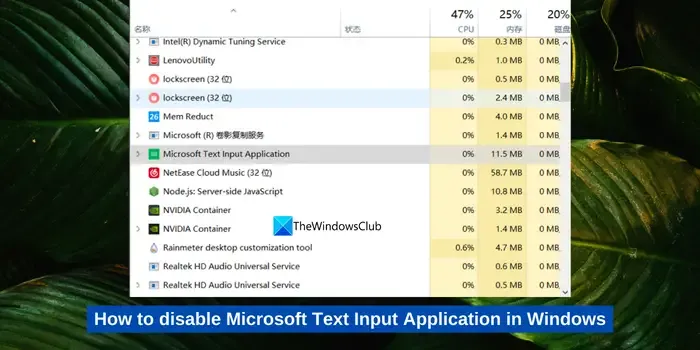
Windows 11/10의 Microsoft 텍스트 입력 응용 프로그램이란 무엇입니까?
Microsoft 텍스트 입력 응용 프로그램은 텍스트 입력 프로세스와 함께 터치 키보드 기능을 활성화하는 시스템 실행 파일입니다. 작업 관리자의 Microsoft 텍스트 입력 응용 프로그램 아래에는 TextInputHost.exe 및 InputApp.exe로 표시됩니다. Microsoft 텍스트 입력 애플리케이션의 주요 기능 중 일부는 Emoji 키보드, 멀티 클립보드 및 고급 스크린샷을 활성화하는 것입니다.
PC에 문제가 발생하거나 높은 CPU를 사용하는 경우 쉽게 비활성화할 수 있습니다.
Windows 11/10에서 Microsoft 텍스트 입력 응용 프로그램을 비활성화하는 방법
Microsoft 텍스트 입력 응용 프로그램의 시스템 폴더 이름을 바꾸는 것은 이를 비활성화하는 간단한 방법 중 하나입니다. 이름을 바꾸면 필요한 파일을 찾는 작업이 어려워지고 해당 파일 없이는 프로세스가 시작되지 않습니다.
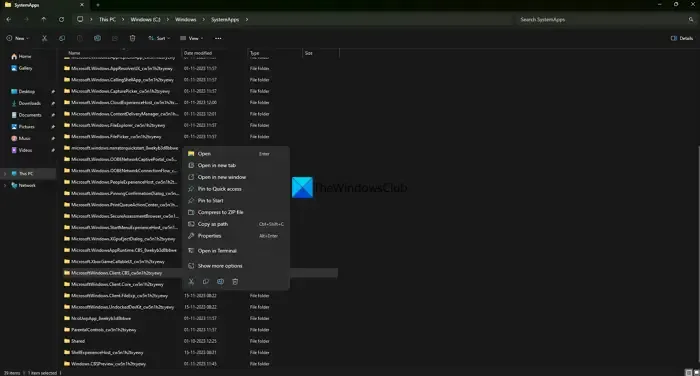
Microsoft 텍스트 입력 응용 프로그램의 시스템 폴더 이름을 바꾸려면,
- 열기작업 관리자 Ctrl + Shift + Esc 키보드 단축키를 사용하여
- Microsoft 텍스트 입력 응용 프로그램을 찾아 마우스 오른쪽 버튼으로 클릭하세요.
- 선택속성.
- 일반 탭에서 폴더 위치를 복사하세요. C:\Windows\SystemApps\MicrosoftWindows.Client.CBS_cw5n1h2txyewy에 위치할 수 있습니다.
- 위치는 Windows 버전에 따라 다를 수 있습니다. 위치를 기억하고 확인을 클릭하세요.
- 다시 Microsoft 텍스트 입력 응용 프로그램을 마우스 오른쪽 버튼으로 클릭하고 작업 종료를 선택합니다.
- 열기파일 탐색기. 이전에 본 위치로 이동하세요.
- 폴더를 찾아MicrosoftWindows.Client.CBS_cw5n1h2txyewy 마우스 오른쪽 버튼으로 클릭하세요. 이름 바꾸기를 선택하세요.
- 필요한 경우 다시 복구할 수 있도록 기억하기 쉬운 방법으로 폴더 이름을 바꾸세요.
그게 다야.
Windows에서 Microsoft 텍스트 입력 응용 프로그램을 비활성화했습니다. Windows 업데이트를 받을 때까지 비활성화된 상태로 유지됩니다. 업데이트 후 누락된 파일과 폴더가 설치되어 Microsoft 텍스트 입력 응용 프로그램이 다시 활성화됩니다. 문제가 발생하면 이 프로세스를 반복해야 합니다. 백그라운드에서 실행하는 데 문제가 없다면 그대로 두어도 됩니다.
Microsoft 텍스트 입력 응용 프로그램을 비활성화할 수 있습니까?
예, Microsoft 텍스트 입력 응용 프로그램이 PC 성능에 문제를 일으키거나 백그라운드에서 실행되어 높은 메모리나 CPU를 사용하는 경우 비활성화할 수 있습니다. 일반적으로 비활성화할 필요는 없습니다. 비활성화해야 할 이유를 찾으면 몇 가지 간단한 단계를 통해 비활성화할 수 있습니다.


답글 남기기